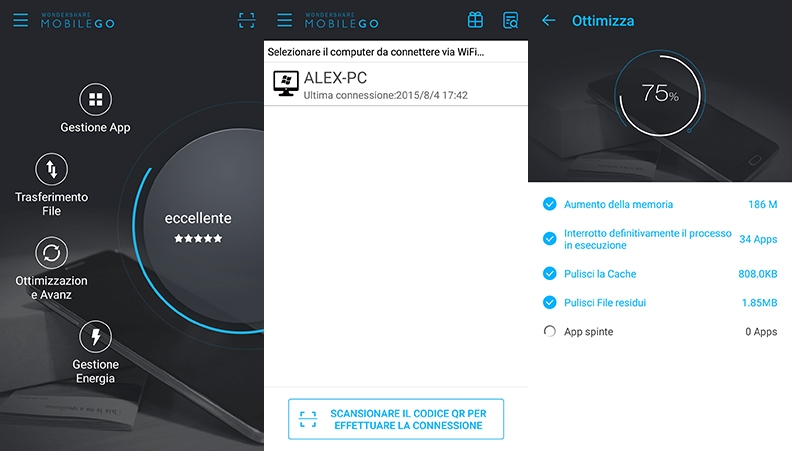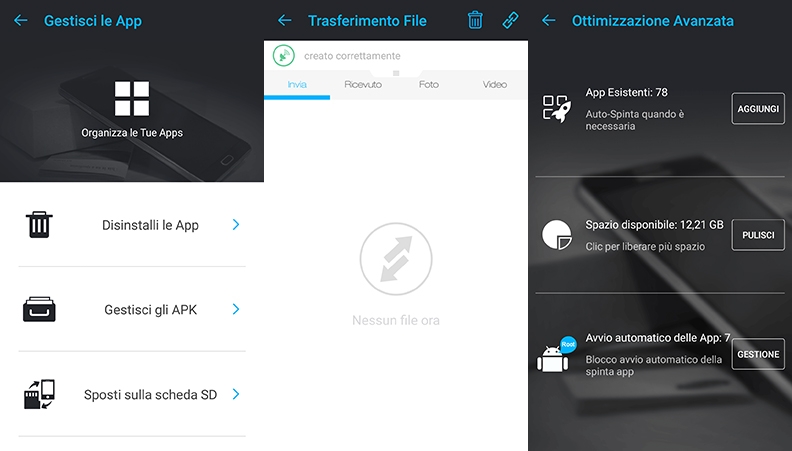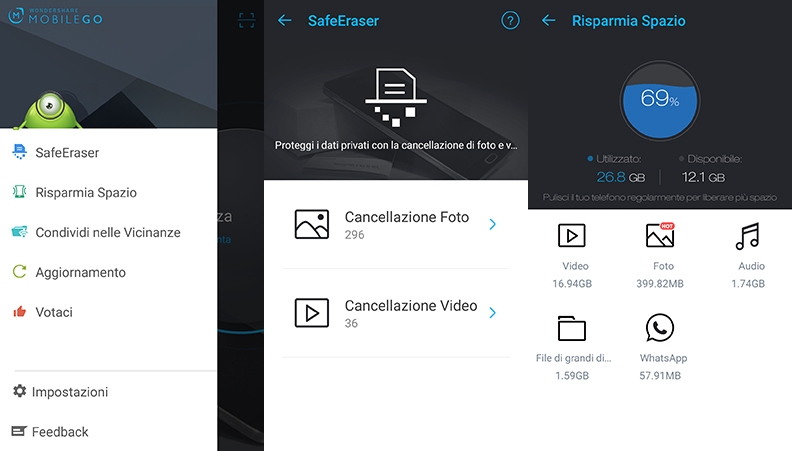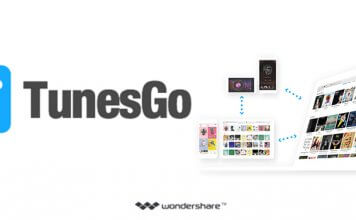La maggior parte dei dispositivi mobili (smartphone, tablet, ecc.) che utilizzano Android vengono forniti con dei programmi da installare sul computer e che permettono di gestire alcune funzionalità del dispositivo Android direttamente dal pc, prima fra tutti la possibilità di eseguire il backup dei dati per un eventuale reset del dispositivo o semplicemente per tenere al sicuro i dati.
Un programma simile è Wondershare MobileGo, ma, a differenza di altri programmi del genere, è da considerarsi universale, in quanto funzionante su dispositivi di modelli e marche differenti e, nonostante sia ideato principalmente per dispositivi Android, è possibile utilizzarlo anche per dispositivi iOS, sebbene con questi ultimi non sono disponibili tutte le funzionalità presenti per Android.
Per il funzionamento occorre installare sul computer l’applicazione che si occupa di tutta la gestione del contenuto del dispositivo Android collegato e sul dispositivo l’App per Android apposita che permette di interfacciarsi al computer:
- Il programma da installare sul computer è scaricabile direttamente dal sito ufficiale:
Wondershare MobileGo. - L’App per Android viene installata in automatico quando si collega il dispositivo Android via cavo USB al computer mentre è attivo MobileGo, altrimenti è possibile scaricarla da Google Play Store:
App Wondershare MobileGo.
L’App per Android Wondershare MobileGo è utilizzabile anche senza l’appoggio dell’applicazione per pc, infatti utilizzandola come App per Android funziona anche come ottimizzatore automatico e/o manuale della memoria RAM del dispositivo, inoltre, è presente un Acceleratore di App, che permette di avviare le App (selezionabili dall’utente) in modalità potenziata, per ottimizzare le loro prestazioni, utile per esempio nelle App di giochi; un’altra funzionalità molto utile dell’App è quella di Gestione Avvio Automatico, che permette di visualizzare e disabilitare l’avvio automatico di alcune App.
Ma vediamone le funzionalità più dettagliatamente.
Come già detto, l’App per Android Wondershare MobileGo, oltre a servire per comunicare con l’applicazione di gestione sul pc, offre altre funzionalità specifiche per i dispositivi Android, utili, per esempio, per recuperare spazio sul proprio dispositivo.
Con un unico pulsante Ottimizza Pulizia & Spinta l’App avvia il processo di ottimizzazione e pulizia della memoria con i passi seguenti:
- Aumento della memoria: ottimizza la memoria ram del dispositivo Android liberando spazio.
- Interrotto definifivamente il processo in esecuzione: chiude i processi di applicazioni rimaste avviate in backgroud.
- Pulisci Cache: elimina i file della cache.
- Pulisci File residui: elimina file “residui”, solitamente creati dalle App ma inutili.
- Pulisci APK inutile: elimina i file APK obsoleti della App.
- App spinte: ottimizza le App selezionate, utilizzabile per esempio per le App Android di giochi.
Le altre voci presenti nella schermata principale permettono di accedere a delle sezioni più specifiche:
- Gestione App:
- Disinstalli le App: per disinstallare le App (suddivise tra App Utente e di Sistema).
- Gestisci gli APK: permette di controllare gli APK installati e disinstallati.
- Sposti sulla scheda SD: vengono elencate le App che è possibile spostare su SD (con la possibilità di spostarle su SD) e le App che sono già state spostate su SD (con la possibilità di spostarle sulla memoria del dispositivo).
- Trasferimento File: da qui è possibile creare un “gruppo” o partecipare ad uno già creato per trasferire o ricevere file.
- Ottimizzazione Avanzata:
- App Esistenti: sarebbe l’acceleratore di App, da qui è possibile visualizzare le App “potenziate” o aggiungere App da “potenziare”.
- Spazio disponibile: da qui si accede alla pulizia avanzata del dispositivo, vengono elencati i vari contenuti che è possibile eliminare per recuperare spazio sul dispositivo.
- Avvio automatico delle App: questa funzionalità è molto utile in quanto permette di disabilitare l’avvio automatico delle App durante l’avvio del dispositivo, permettendo di recuperare molte risorse che andrebbero ad essere impegnate da App che probabilmente nemmeno si utilizzano spesso. (Purtroppo per utilizzare questa funzionalità sul vostro dispositivo deve essere sbloccato l’accesso di super utente (root)).
Accedendo al menu dell’App troviamo altre funzionalità aggiuntive:
- SafeEraser: strumento per rendere non recuperabile la cancellazione di Foto e Video.
- Risparmia Spazio: vengono visualizzati le categorie dove sono presenti i file che occupano maggior spazio sul dispositivo.
- Condividi nelle Vicinanze: viene attivato un hot spot WIFI sul proprio dispositivo per permettere agli amici vicini di connettersi al dispositivo e scambiare dati.
Come già detto, l’App MobileGo si può interfacciare con il programma Wondershare MobileGo da installare sul computer, con cui sono disponibili le funzionalità seguenti:
- App: per installare App da file apk, disinstallare App, esportare App, spostare un’App installata su SD;
- Contatti: per gestire i contatti presenti sui vari account utilizzati con il dispositivo, permette anche di aggiungere contatti, cercare e unire contatti duplicati, importare/esportare i contatti da/su vCard File, Outlook, Windows Mail e Windows Address Book;
- SMS: per leggere e gestire gli sms ricevuti e scrivere/inviare sms dal computer;
- Musica: per gestire i file audio, importarli/esportarli, importare playlist da iTunes, player integrato per ascoltare i file dal pc, impostare file audio come suoneria telefonica, sveglia o notifica;
- Foto: per gestire le foto, importarle/esportarle, eliminarle;
- Video: per gestire i video, importarli/esportarli, eliminarli;
- File: per gestire i file del dispositivo dal computer.
Altre funzionalità “Elementi essenziali”:
- Backup e ripristino in un click, per salvare i dati presenti sul dispositivo sul computer e ripristinarli in un secondo momento;
- Ottenere l’accesso Root (leggi anche: rooting su Android);
- Ottenere informazioni sul dispositivo;
- Trovare e gestire i contatti duplicati;
- Inviare SMS direttamente dal computer;
- Importare e esportare contatti da Outlook e Live Mail.
Inoltre sono presenti delle funzionalità avanzate, per le quali però, ad eccezione del Root in Un Clic, occorre acquistare una licenza aggiuntiva:
- Trasferimento Telefono: per spostare il contenuto del dispositivo su un altro dispositivo, utile quando si vuole trasferire il contenuto del vecchio dispositivo in quello nuovo.
- Recupero dati: offre uno strumento per il recupero di dati cancellati per sbaglio (sms, contatti, foto, ecc.).
- Cancellazione Dati: l’opposto della funzionalità descritta in precedenza, per eliminare contenuti sensibili, file spazzatura e i dati di navigazione.
- Root in Un Clic: per ottenere l’accesso di Root sul dispositivo Android (usare con cautela perché potrebbe invalidare la garanzia del dispositivo).
- Android Mirroring: strumento che permette di “utilizzare” il proprio dispositivo Android attraverso il computer, nella versione di prova l’utilizzo è limitato a 30 minuti a settimana.
Il collegamento tra dispositivo e computer può avvenire in due modi:
- Attraverso cavo USB
In tal caso il dispositivo verrà riconosciuto automaticamente (dovrete confermare l’accesso del programma sul dispositivo nei messaggi che compariranno sul dispositivo, la connessione è comunque guidata passo passo attraverso dei suggerimenti che appariranno sul computer). - Attraverso connessione WiFi
Se il computer e il dispositivo Android sono collegati alla stessa rete e avete a disposizione la connessione WiFi, potete usare questo tipo di collegamento scansionando con il dispositivo il codice QR visualizzato sul computer, anche in questo caso durante la connessione compariranno a delle schermate di aiuto che vi guideranno nei vari passaggi.
Per alcune funzionalità sarà comunque d’obbligo utilizzare la connessione attraverso cavo USB
La lista completa dei dispositivi supportati la potete trovare nella pagina seguente, trovate anche altre informazioni sui requisiti minimi per utilizzare il programma, ecc.:
http://mobilego.wondershare.com/reference.html.